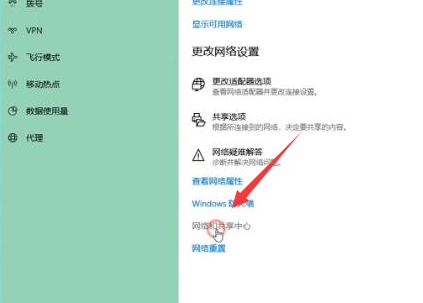如果您的电脑安装了Windows 7或Windows Server 2008 R2系统,电脑可能会停止响应并显示STOP0x00000050(参数1、参数2、参数3、参数4)等消息。
在许多情况下,您可以在非页面区域中看到页面错误。
这个错误有不同的原因。这可能是注册表问题,旧的或不兼容的驱动程序,系统文件损坏,间谍软件和病毒。如果你遇到这个问题,应该是其中之一。这里有一些你可以应用的解决方案。
解决方案1:删除最近添加的硬件和软件。
如果在此问题发生前不久,您在计算机上安装了一些硬件或软件,则0x00000050错误很可能是由您安装的硬件或软件引起的。你需要做的就是删除它或者卸载它。或者你可以换一个功能齐全的。
场景2:更新显示适配器驱动程序
一些蓝屏死机错误是由旧的或有故障的显示适配器驱动程序引起的。可以通过更新来修复。有三种方法可以更新显示适配器驱动程序。
选项1:在设备管理器中更新显示适配器驱动程序
1.右键单击开始菜单并选择设备管理器。
2.展开显示适配器。右键单击您的显示适配器并选择更新驱动程序。
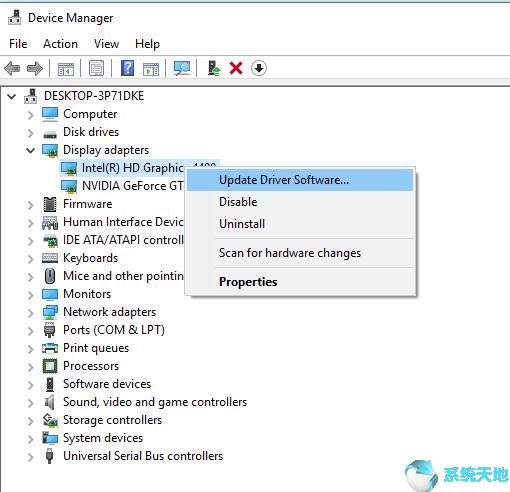
3.选择自动搜索更新的驱动程序软件。
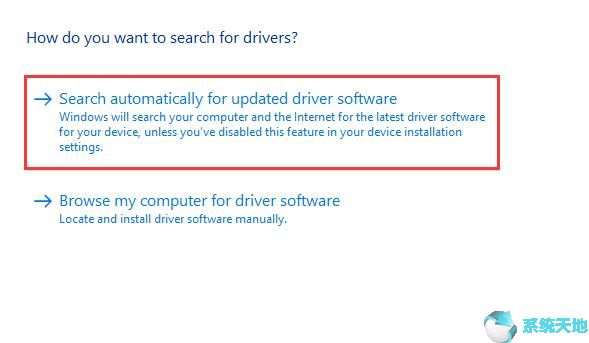
然后,它会为您搜索并安装新版本的驱动程序。
选项2:手动下载并更新显示适配器驱动程序。
如果设备管理器找不到最新的驱动程序给你,或者你想得到一个性能更好的驱动程序,你可以从厂商官网下载。下面是三个官方网站,可以下载NVIDIA,AMD,Intel显卡驱动。
从网站下载驱动后,按照安装向导安装即可。
方案三:通过驱动医生下载更新显示驱动。
驱动医生是一个专业的工具,可以帮助您下载和安装更新的驱动程序和缺失的驱动程序。如果你觉得从网站下载更新驱动很麻烦,也可以用这个应用来管理。
1.下载并安装。
2.运行驱动程序医生,然后单击立即扫描。
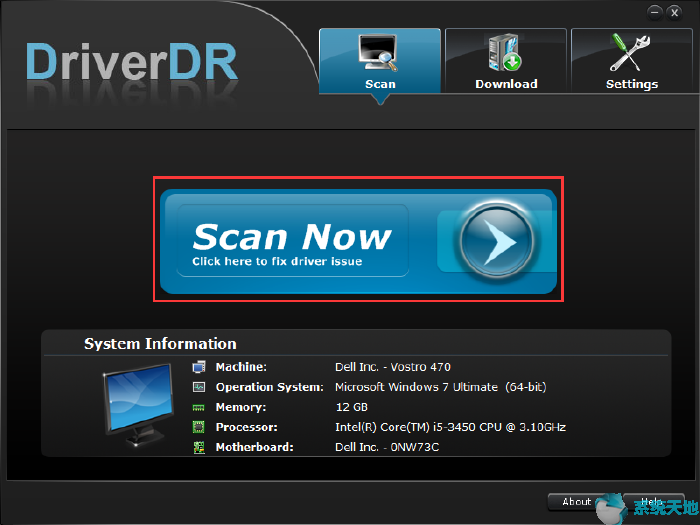
3.选择获取驱动程序。
4.在列表中找到您的显示适配器。单击其名称下的下载。下载完成后,点击安装进行安装。
或者,您可以单击全部下载,下载框中列出的所有驱动程序,然后全部安装。之后,您应该已经更新了所有设备驱动程序。
更新图形驱动程序后,检查此方法是否有帮助。
解决方案3:运行Windows内存诊断程序。
检查并修复内存问题应该对你的问题有帮助。你可以试试。
1. Type the Windows memory diagnosis in the search box. Click Enter.
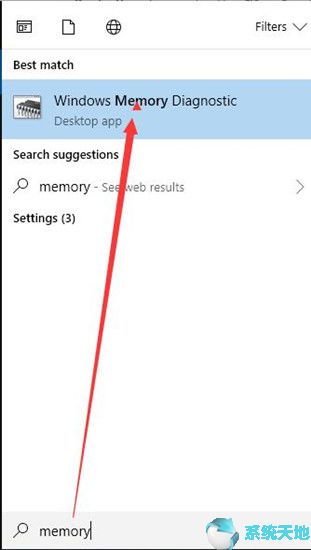
2.选择立即重启并检查问题。
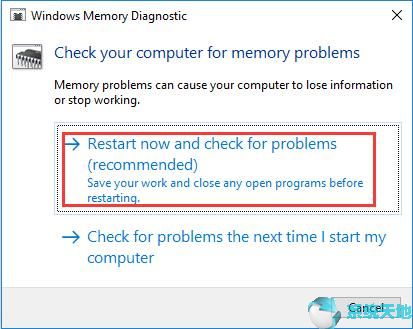
然后,它将重新启动计算机,并扫描内存问题。这个过程可能需要大约15分钟。之后你的电脑会自动重启,登录后就能看到测试结果了。
如果没有看到结果,可以按照这些步骤。
3.右键单击开始菜单并选择事件查看器。
4.选择Windows日志系统。
5.单击右窗格中的查找。
6. Enter Memory Diagnostics and click Find Next.
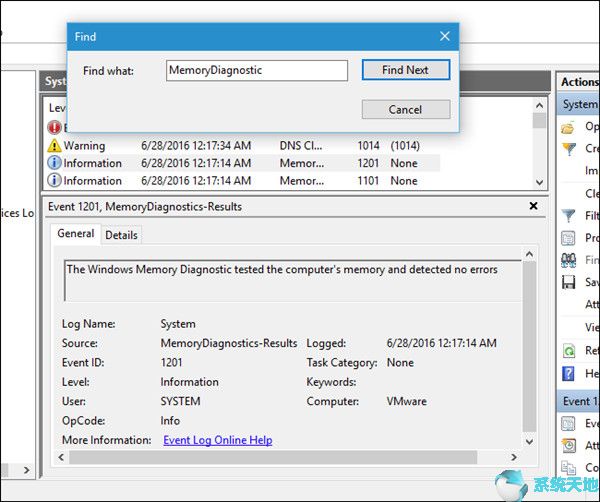
结果将显示,如果有任何错误,您需要修复它们。
解决方案4:运行磁盘检查
运行Chkdsk/f/r可以检测并修复磁盘错误。如果上述解决方法不适用于您的错误,请应用此方法。
1.在搜索框中键入cmd,然后右键单击搜索结果。选择以管理员身份运行。
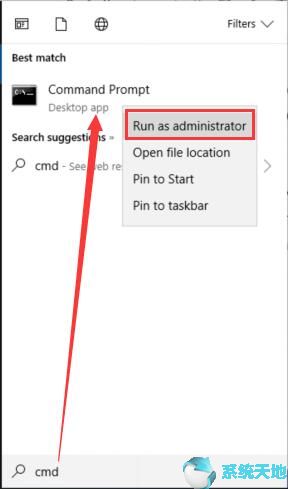
2.在命令提示符下键入chkdsk/f/r,然后单击Enter。
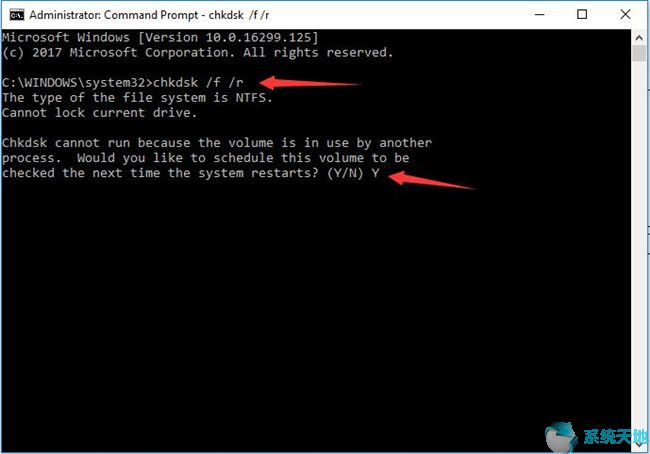
然后,您的电脑将检查并修复磁盘问题。完成此过程后,请检查问题是否已解决。
解决方案5:更新BIOS
BIOS是基本输入输出系统(Basic Input Output System)的缩写,它不仅有助于系统的运行,还能保证系统的安全性。您可以通过将BIOS更新到最新版本来修复0x00000050蓝屏错误。
您应该导航到计算机制造商的支持网站。然后根据网站上的说明找到合适的BIOS。
正确下载安装后,问题应该会消失。
总之,本文的重点是告诉你如何处理0x00000050死机错误蓝屏。希望这些解决方案能帮助你成功解决问题。